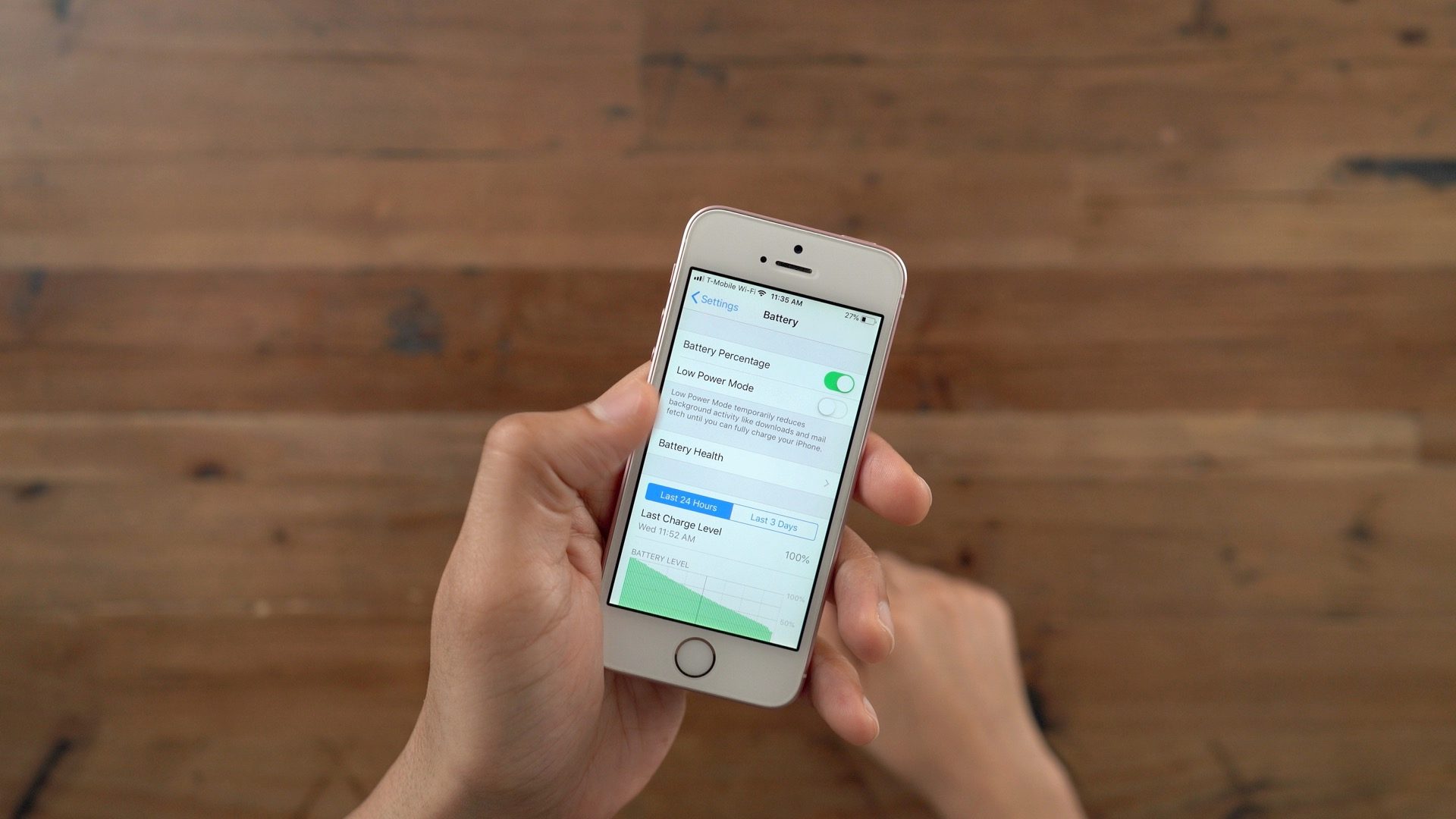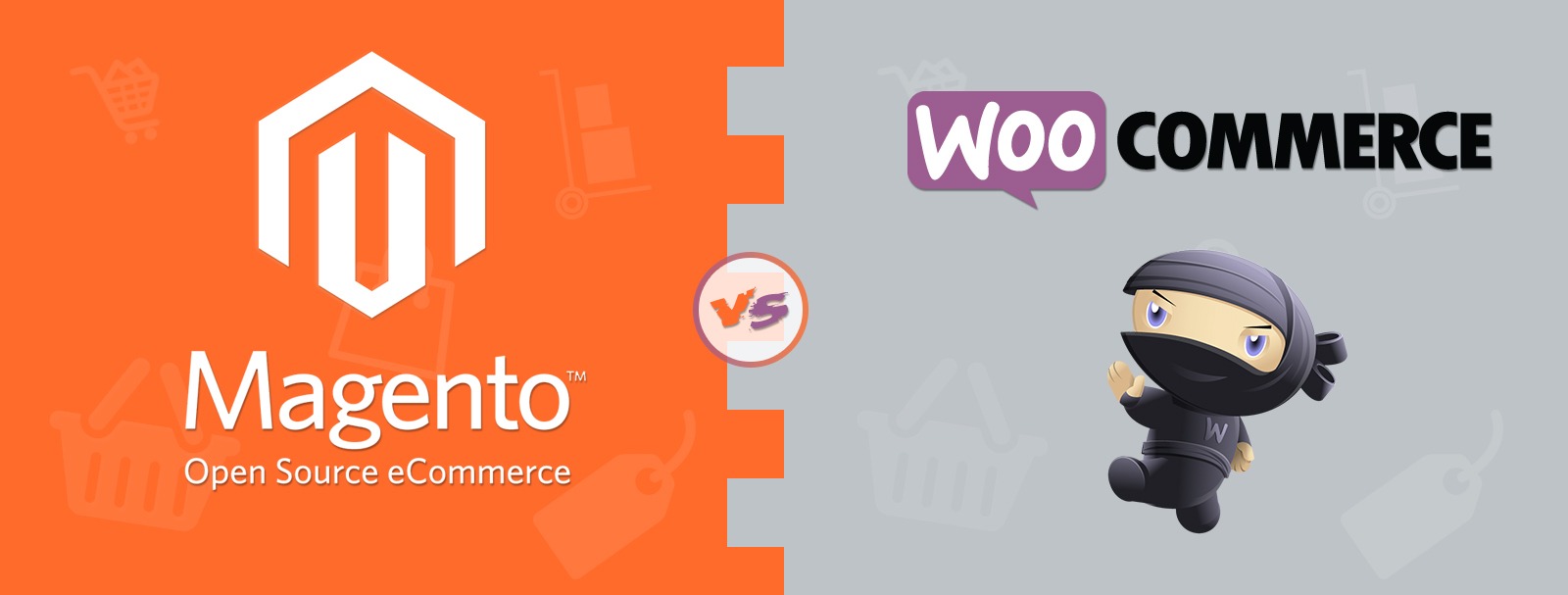Sunteti posesorul unui dispozitiv iPhone SE, care incepe sa intampine probleme ale ecranului, precum palpairea, aparitia unor linii de scanare intercalate sau alte anomalii ale afisajului? Daca va aflati intr-o astfel de situatie, cel mai probabil va ganditi sa optati pentru o inlocuire display iPhone, insa inainte de toate veti putea descoperi cateva trucuri si sfaturi care va pot fi de ajutor.
Rezolvari recomandate si solutii potentiale
Urmatoarele solutii de rezolvare sunt utile sau aplicabile numai problemelor de ecran care sunt cauzate de defectiuni ale software-ului sau aplicatii care nu raspund. Daca sunteti sigur ca o componenta hardware sau iPhone defecta nu este de vina, atunci ar trebui sa incercati aceste metode acum.
Metoda 1: Reporniti sau reporniti iPhone-ul
In cazul in care problema ecranului este declansata de o aplicatie defectuoasa, puteti renunta la aplicatie si apoi reporniti iPhone-ul. O simpla repornire ajuta adesea la rectificarea sclipirilor minore ale software-ului, asa ca ar trebui sa incercati. Daca problema nu este remediata dupa prima repornire, faceti-o de doua sau de trei ori si vedeti ce se intampla dupa aceea.
Pentru a reporni iPhone-ul, apasati si mentineti apasat butonul Sleep / Wake pana cand se afiseaza glisorul rosu care contine meniul Oprit iPhone. Glisati degetul peste glisor pentru a opri complet iPhone-ul. Asteptati cel putin 30 de secunde si apoi apasati si tineti din nou butonul Sleep / Wake pana cand apare logo-ul Apple. Glitch-urile software minore ar trebui rectificate prin proces.
Metoda 2: Fortati-va iPhone-ul sa reporneasca
Daca ecranul iPhone-ului dvs. este inghetat sau nu raspunde in timp ce faceti ceva, atunci il puteti forta sa reporneasca. Pentru a forta repornirea, apasati si mentineti apasat butonul Sleep / Wake si butonul Home in acelasi timp timp de cel putin 10 secunde pana cand apare logo-ul Apple. In mod alternativ, puteti efectua o resetare master utilizand modul DFU daca iPhone-ul dvs. nu raspunde. Va rugam sa consultati pasii de mai jos.
Metoda 3: Fortati o aplicatie sa se inchida
Daca ecranul palpaie sau nu raspunde in timp ce utilizati anumite aplicatii, cel mai probabil, ceva nu a reusit cu aplicatia. In acest caz, puteti incerca sa fortati aplicatia sa renunte. Pentru a face acest lucru, accesati ecranul de pornire, apoi atingeti de doua ori butonul Acasa, apoi glisati in sus pe ecranul aplicatiei. Dupa aceea, puteti elimina aplicatia din lista. In mod alternativ, puteti doar sa reporniti iPhone-ul, altfel cunoscut sub numele de soft reset.
Metoda 4: Efectuati o resetare master sau o resetare din fabrica a iPhone-ului
Daca problema ecranului apare dupa instalarea actualizarii software ca o corectie iOS, atunci puteti apela la o resetare master sau o resetare din fabrica. Procesul va sterge toate suporturile si datele si reseteaza toate setarile de pe dispozitiv. Prin urmare, este recomandat sa faceti o copie de siguranta a iPhone-ului dvs. inainte de a parcurge urmatorii pasi:
- Atingeti Setari din ecranul de pornire.
- Parcurgeti si atingeti General.
- Derulati in jos in partea de jos a ecranului si atingeti Resetare.
- Selectati optiunea de a sterge tot continutul si setarile.
- Daca vi se solicita, introduceti parola corecta pentru a continua.
- Atingeti Stergeti iPhone.
- Atingeti Stergeti iPhone din nou pentru a confirma.
Dupa resetarea principala, iPhone-ul dvs. este totul setat pentru configurare si utilizare.